Reklama
Jednou z výhod systému Windows 10 je jednoduchá možnosť ukladania aplikácií a médií na externý pevný disk alebo na kartu SD. Ak na hlavnom disku nemáte dostatok miesta, môžete presunúť aplikácie a médiá do externého úložného zariadenia a uvoľniť tak veľa potrebného miesta.
Pripravte si externý disk
Predtým, ako začnete inštalovať aplikácie na externý disk, musíte sa uistiť, že je správne naformátovaný.
Pravým tlačidlom myši kliknite na jednotku v Prieskumníkovi súborov a kliknite na tlačidlo OK vlastnosti. Ak je systém súborov NTFS, je dobré ísť. Ak tomu tak nie je, budete musieť jednotku naformátovať:
- Pravým tlačidlom myši kliknite na jednotku v Prieskumníkovi súborov a kliknite na tlačidlo OK Formát.
- V systéme súborov vyberte NTFS z rozbaľovacej ponuky a kliknite na tlačidlo štart.
- Po dokončení formátovania sa zobrazí dialógové okno s upozornením.
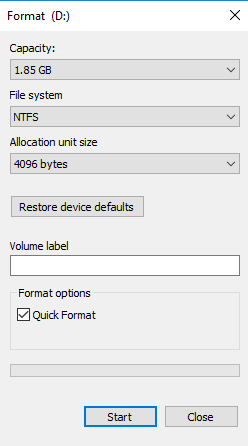
Zmeňte umiestnenie aplikácií a médií
Po dokončení jazdy môžete zmeniť miesto, kde sú nainštalované aplikácie a kde sú uložené mediálne súbory:
- Otvor nastavenie app.
- Ísť do systém > skladovanie > Uložte miesta.
- pod Nové aplikácie sa uložia do priečinka, z rozbaľovacej ponuky vyberte externý disk a kliknite na tlačidlo platiť. To isté urobte pre každý typ mediálneho súboru.
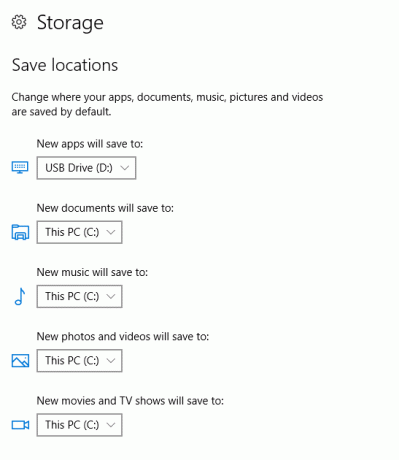
Teraz, keď pôjdete na inštaláciu novej aplikácie prostredníctvom Windows Store, bude nainštalovaná na tejto jednotke. Ak stiahnete aplikáciu z iného miesta, ktoré má svoj vlastný proces nastavenia na navigáciu, budete musieť vybrať externý disk ručne.
Ak je jednotka odpojená, nainštalované aplikácie budú neprístupné a všetky nové nainštalované aplikácie sa predvolene nastavia na pevný disk vášho počítača.
Presunúť existujúce aplikácie
Môžete tiež presúvať aplikácie Ako presunúť nainštalované aplikácie a programy v systéme Windows 10Dochádza vám na systémovej jednotke nedostatok miesta? Naučte sa, ako presúvať aplikácie systému Windows a programy pre stolné počítače bez porušenia čohokoľvek. Čítaj viac máte už nainštalovaný v počítači na externú jednotku. Túto metódu môžete tiež použiť na presun aplikácií z externého disku späť na pevný disk:
- Ísť do nastavenie > systém > Aplikácie a funkcie.
- Prejdite na aplikáciu, ktorú chcete presunúť, a kliknite na ňu.
- Kliknite na ikonu sťahovať a z rozbaľovacej ponuky vyberte externý disk.
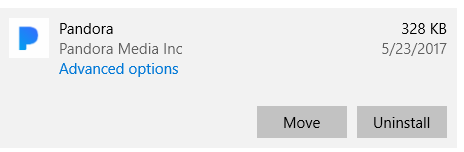
Dávate prednosť ukladaniu aplikácií na pevný disk alebo externý disk? Myslíte si, že máte nejaké ďalšie tipy alebo triky, ako ušetriť miesto na vašom stroji? Dajte nám vedieť v komentároch.
Nancy je spisovateľka a redaktorka žijúca vo Washingtone DC. Predtým bola redaktorkou Blízkeho východu na webe Next Web a momentálne pracuje v think-tanku založenom na DC v oblasti komunikácie a sociálnych médií.